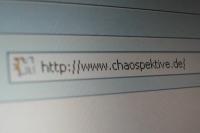Klávesa Shift na Macu
Cítíte se zahlceni klávesnicí Mac? Klávesu Shift na Macu lze snadno najít a otevírá svět užitečných klávesových zkratek.
Proč je klávesa Shift tak důležitá?
Klávesa Shift na Macu, často označovaná jako klávesa Mac Shift, je nezbytným nástrojem pro každého uživatele počítače. Hraje klíčovou roli při tvorbě textu a obsluze různých funkcí.
Význam klávesy Shift v textovém editoru.
V textovém editoru se klávesa Shift používá k převodu písmen na velká písmena. Umožňuje také přístup ke speciálním znakům, které se objevují nad čísly na vašem počítači Klávesnice jsou uspořádány.
Užitečné funkce klávesy Shift na Macu.
Kromě zpracování textu má klávesa Shift na Macu také další užitečné funkce. K vyprázdnění koše můžete použít například kombinaci Shift + Cmd + Backspace.
Kde na MacBooku najdete klávesu Shift?
Pokud jste z jednoho Oknasystému na Mac, rozložení klávesnice může být zpočátku matoucí.
Srovnání mezi Mac a Windows.
Ve srovnání s klávesnicí pro Windows chybí na klávesnici Mac některé klávesy. Ale můžete si být jisti: Mac Shift je na
stejná pozice jako na klávesnici Windows a je znázorněna šipkou směřující nahoru.Práce s myší jako vstupním zařízením není vždy nejrychlejší způsob spouštění programů nebo...
Symbol a umístění klávesy Shift na klávesnici Mac.
Klávesa Shift je označena prázdnou šipkou směřující nahoru. Nachází se na obou stranách klávesnice, obvykle vedle tlačítek velkých písmen.
Shift: Klávesové zkratky pro Mac pro Finder a další
Klávesa Shift je na Macu opravdovým všestranným pomocníkem, zvláště když se používá v kombinaci s jinými klávesami. Následující zkratky jsou velmi užitečné pro různé úkoly, od spouštění vyhledávání Google až po pořizování snímků obrazovky.
Praktické klávesové zkratky jsou:
- Zpomalené animace vyhledávače: Shift + kliknutí myší F9, F10, F11. Díky této kombinaci se animace Finderu spouštějí zpomaleně. Malá, ale fascinující funkce!
- Vyhledávání Google: Cmd + Shift + L. Pomocí této kombinace spustíte vyhledávání na Googlu pro slovo, které jste právě zvýraznili. Ideální, pokud chcete rychle najít informace.
- Umístěte složku do Docku: Cmd + Shift + T. Od OS X 10.7 tato zkratka umožňuje umístění složky do Docku. Skvělý způsob, jak mít rychlý přístup k často používaným složkám.
- Uložit snímky obrazovky: Cmd + Shift + 3. Pořídí snímek obrazovky, který se uloží jako soubor na plochu.
- Vyfotografujte vybranou oblast: Cmd + Shift + 4. Tato kombinace umožňuje fotografovat konkrétní oblast obrazovky.
- Snímek obrazovky okna: Cmd + Shift + 4, poté mezerník, kliknutí myší. Vytvoří snímek obrazovky aktuálně vybraného okna.
- Snímek obrazovky do schránky: Cmd + Shift + 4, poté ctrl + výběr oblasti: Snímek obrazovky vybrané oblasti se zkopíruje přímo do schránky a lze jej okamžitě vložit.
- Jablko-Zavolejte pomoc: Cmd + Shift +?. Otevře se nápověda Apple, která je velmi užitečná, pokud potřebujete rychlou odpověď na otázku.
- Safe Boot Mode: Shift během spouštění systému. Spustí Mac v „režimu bezpečného spouštění“ a dočasně deaktivuje „přihlašovací položky“ a nepodstatné „soubory jádra“.
Vyhýbání se chybám: Věci, které byste neměli dělat
I když je klávesa Shift velmi užitečná, existuje několik běžných chyb, kterým je třeba se vyhnout.
- Nadměrné používání: Neustálá aktivace klávesy Shift může vést k nežádoucím výsledkům. Můžete například omylem napsat celou větu velkými písmeny, když jste chtěli pouze velké první písmeno. To je nejen neestetické, ale může to ovlivnit i čitelnost textu.
- Záměna s Caps Lock: Klávesa Shift není stejná jako klávesa Caps Lock. Klávesa Caps Lock změní všechna písmena na velká, dokud ji znovu nedeaktivujete. Klávesa Shift to dělá, pouze pokud je stisknutá. Abyste předešli nechtěným výsledkům, nezaměňujte tato dvě tlačítka.
- Neúmyslná aktivace zkratek: Stisknutí klávesy Shift společně s jinými klávesami může vyvolat nechtěné akce. Můžete například odstranit důležitý soubor nebo zavřít kartu prohlížeče, když podržíte klávesu Shift spolu s dalšími klávesami.
Klávesa Shift vašeho Macu je všestranný a nezbytný nástroj, který umí mnohem víc než jen psaní velkých písmen. Ať už jste na Macu nováček nebo zkušený uživatel, efektivní používání klávesy Shift může výrazně zvýšit vaši produktivitu.